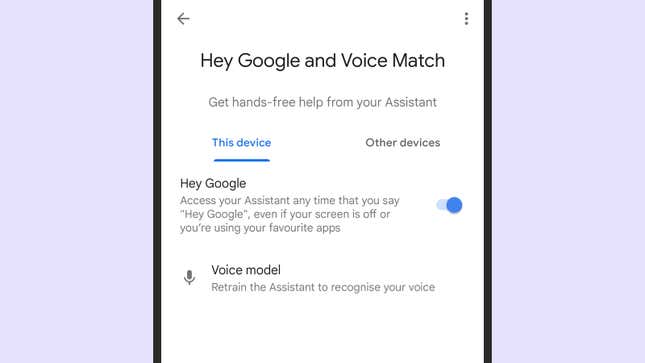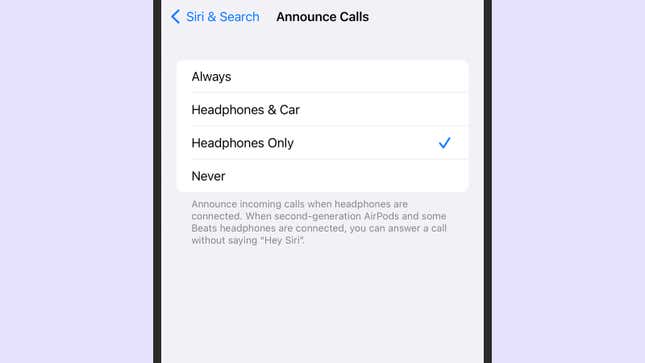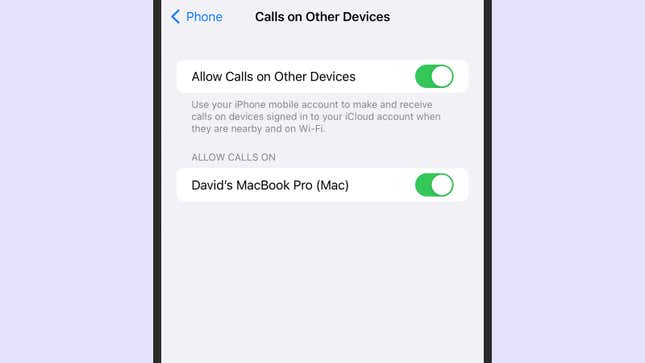3 طرق للرد على مكالمتك التالية دون رفع هاتفك
فيما يتعلق بالإنتاجية والراحة ، فإن امتلاك أكثر من طريقة للقيام بشيء ما - أرشفة بريد إلكتروني ، والتقاط لقطة شاشة ، والبحث في الويب - عادة ما يكون أفضل من استخدام طريقة واحدة. يمكنك اختيار ما يناسبك أكثر ، أو حتى القفز بين هذه الأساليب مع تغير المواقف.
مع وضع ذلك في الاعتبار ، نريد التأكد من أنك تعرف أن هناك بدائل عندما يتعلق الأمر بالرد على الهاتف ، بخلاف مجرد التقاط هاتفك والنقر على الشاشة لقبول المكالمة. من المحتمل أنك استخدمت واحدة على الأقل من هذه الطرق من قبل ، ولكن قد تجد شيئًا هنا لم تكن تعرفه (أو تعرفه ونسيت منذ ذلك الحين).
1) كيف يمكنني الرد على المكالمات الهاتفية بأمر صوتي؟
يمكن أيضًا استخدام هذا المساعد الذكي الذي يخبرك بحالة الطقس ويضبط مؤقتات لك للرد على المكالمات الواردة - أو على الأقل يمكن استخدامه إذا كنت تستخدم نظام Android وتستخدم مساعد Google. أولاً ، تحتاج إلى التأكد من تمكين التنشيط الصوتي بدون استخدام اليدين "hey Google" ، وبعد ذلك يمكنك استخدام أمر صوتي للرد على المكالمات الواردة أو رفضها.
من تطبيق Google على هاتفك ، انقر فوق صورة ملفك الشخصي (أعلى اليمين) ، ثم الإعدادات ، ومساعد Google ، و Hey Google & Voice Match : ضمن علامة تبويب هذا الجهاز ، تأكد من تشغيل مفتاح التبديل مرحبًا Google . ستظل بحاجة إلى أمر "hey Google" أو "okay Google" للرد على مكالمة.
ستظهر المكالمات الواردة كإخطارات على هاتف Android الخاص بك ، ثم تحتاج فقط إلى قول "مرحبًا Google ، الرد على المكالمة" (أو أي شيء من هذا القبيل) للرد دون رفع إصبعك. يمكنك أيضًا استخدام أمر "رفض الاتصال" إذا كنت لا تريد التحدث إليه الآن.
هناك خيار آخر وهو استخدام مكبر صوت ذكي مثل Google Nest أو Amazon Echo لتوجيه مكالماتك - يمكن تكوين ذلك من خلال Google Home أو تطبيق Amazon Alexa كما هو مطلوب. ما لا يمكنك فعله في الوقت الحالي هو استخدام Siri للرد على المكالمات الواردة على iPhone ، إلا إذا كان لديك أزواج معينة من سماعات الرأس متصلة ...
2) كيف يمكنني الرد على المكالمات الهاتفية باستخدام سماعات الرأس الخاصة بي؟
كان الناس يستخدمون سماعات البلوتوث للرد على المكالمات لعقود ، بالطبع. قم بتوصيل أحد هذه الأجهزة عبر Bluetooth بهاتفك الذكي ، وسيتم توجيه المكالمة مباشرة إلى أذنيك - على الرغم من أن طريقة الرد عليها ستختلف اعتمادًا على الجهاز الذي تستخدمه. تعمل معظم أجهزة ستريو لوحة أجهزة القياس الحديثة للسيارة الآن بنفس الطريقة أيضًا.
في السنوات الأخيرة ، أصبحت الهواتف أكثر ذكاءً عندما يتعلق الأمر بالسماح لك بالرد على المكالمات بدون استخدام اليدين عبر زوج من سماعات الرأس أو سماعات الأذن: عادةً ما تكون هناك حاجة إلى نقرة في مكان ما فقط عند ورود المكالمة ، ولكن مرة أخرى ، سيتعين عليك استشارة الإرشادات المرفقة مع جهازك. مع Sony WF-1000XM4 ، على سبيل المثال ، كل ما يتطلبه الأمر هو النقر مرتين على إحدى سماعات الأذن.
إذا كنت تستخدم AirPods ، أو عددًا محددًا من سماعات الرأس Beats ، مع iPhone ، فيمكنك جعل Siri يخبرك بمن يتصل ، واستخدام أمر صوتي للرد على المكالمة. من الإعدادات ، اختر الهاتف ثم الإعلان عن المكالمات : اختر سماعات الرأس فقط ، وستسمع تفاصيل المكالمة في أذنيك. عند تمكين هذه الميزة ، لا يلزم "يا Siri" ؛ يمكنك فقط أن تقول "نعم" لقبول المكالمة أو "لا" لرفضها عندما يطلب Siri.
باستخدام Pixel Buds من Google ، يمكنك النقر على سماعة الأذن اليمنى للرد على المكالمات فور ورودها ، ولكن لا يمكنك استخدام مساعد Google. يمكنك إجراء مكالمات من خلال Pixel Buds باستخدام مساعد Google ، لكن لا يمكنك الرد عليها بصوتك فقط.
3) كيف يمكنني الرد على المكالمات الهاتفية بجهاز الكمبيوتر الخاص بي؟
لا يزال الرد على هاتفك الصاخب من جهاز كمبيوتر محمول أو سطح مكتب يبدو مستقبليًا بشكل غامض ، على الرغم من أن هذا النوع من المزامنة التقنية السلسة كان موجودًا منذ عدة سنوات حتى الآن. لجعلها تعمل ، على الأقل من خلال الحلول الرسمية ، فأنت بحاجة إما إلى أن تصنع Apple جميع أدواتك أو أيا من أجهزتك.
تكون العملية أكثر وضوحًا إذا كنت تمتلك كل من iPhone و Mac: من الإعدادات على جهاز iPhone الخاص بك ، اختر الهاتف ، ثم المكالمات على الأجهزة الأخرى لتشغيل الميزة. بافتراض أنهما متصلان بنفس معرف Apple ، وباستخدام نفس شبكة wifi ، يجب أن يحدث ذلك تلقائيًا: تطالب مكالمة iPhone الواردة بإعلام على macOS يمكنك النقر فوقه للرد على المكالمة.
يمكنك تنفيذ نفس الحيلة باستخدام Windows وهاتف Android. تحتاج إلى فتح تطبيق Phone Link الذي يأتي مع Windows ، ثم اتباع تعليمات الإعداد التي تظهر على الشاشة لتوصيل هاتف Android ونظام التشغيل Windows. طالما أن كلا الجهازين متصلان عبر البلوتوث وقمت بتمكين الاتصال أثناء الإعداد ، فستتمكن من النقر فوق مطالبة على Windows للرد على مكالمة يتلقاها هاتف Android الخاص بك.
في وقت كتابة هذا التقرير ، لا يمكنك الرد على المكالمات إلى أجهزة Android على جهاز Chromebook ، ولكن يبدو أن الوظيفة في الطريق (وربما وصلت بحلول الوقت الذي تقرأ فيه هذا). في الوقت الحالي ، يمكنك توصيل هاتف Android لمشاركة الملفات والإشعارات مع Chromebook: في نظام التشغيل Chrome ، انقر فوق رمز الساعة ، ثم ضبط الإعدادات ، ثم اختر إعداد بجوار هاتف Android ضمن الأجهزة المتصلة .